YY语音电脑端调整麦克风的方法
- 时间:2020-11-17 09:53
- 来源:下载吧
- 编辑:longnian
YY语音电脑端是一款非常受欢迎的团队语音通信平台,该软件受到广大热爱直播朋友们的喜欢,在这个平台上,用户可以观看到各种各样的直播,包括音乐、舞蹈、游戏等直播,功能十分强大。在使用这款软件进行直播的时候,我们需要对麦克风进行调试,这样才能确保在直播过程中,让观众能够准确听到自己的声音。鉴于很多朋友刚刚入手这款软件,还不熟悉软件的使用方法。那么接下来小编就给大家详细介绍一下YY语音电脑端调整麦克风的具体操作方法,有需要的朋友可以看一看并收藏起来。

方法步骤
1.首先打开软件,我们在界面右下角找到齿轮状的设置按钮,点击该按钮,界面上会出现一个设置窗口。

2.在设置窗口中,我们在窗口左上角找到“系统设置”选项,点击该选项再进行下一步操作。
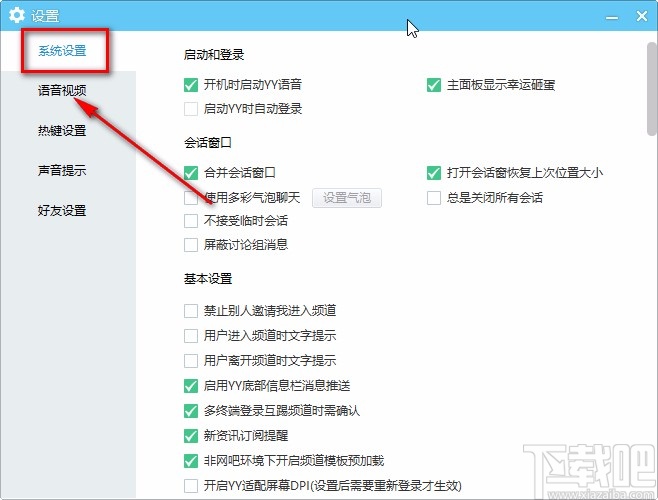
3.接着我们在界面窗口右侧向下拉动滑块,同时在界面上找到“音频设置”按钮,点击该按钮即可。

4.然后界面上就会出现一个音频设置窗口,我们在窗口中点击“麦克风”选项后面的下拉按钮,在下拉框中选择麦克风类型。
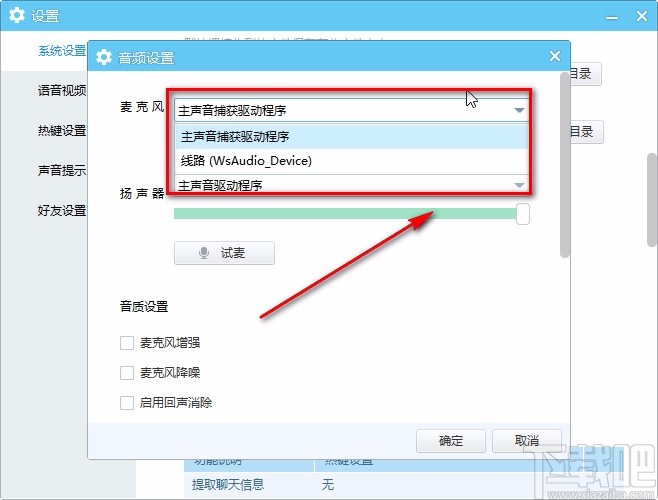
5.在“麦克风”选项下方还可以找到一个光标尺,我们拖动光标尺上的矩形小光标,就可以调整麦克风的音量。
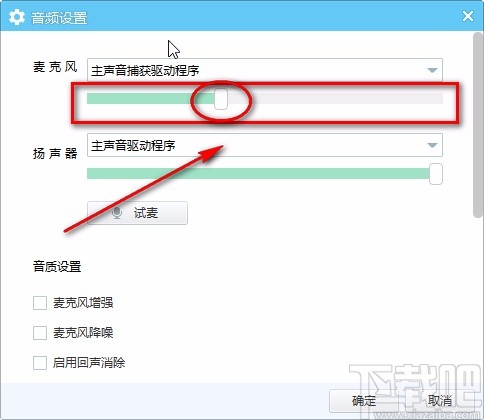
6.之后我们在窗口中找到“试麦”选项,点击这个选项,界面上就会出现一个试麦窗口。
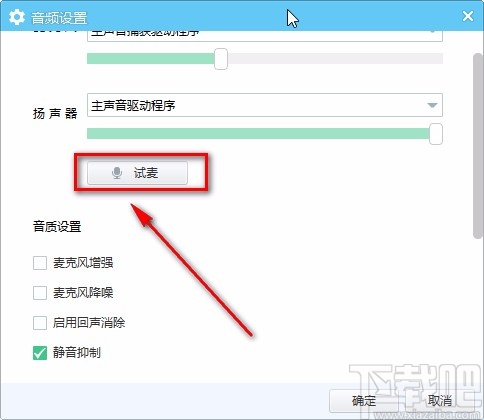
7.在试麦窗口中,我们对着麦克风讲话,如果能够听到声音,就点击窗口右下角的“听到声音”按钮;如果不能听到声音,则点击窗口右下角的“未听到声音”按钮。
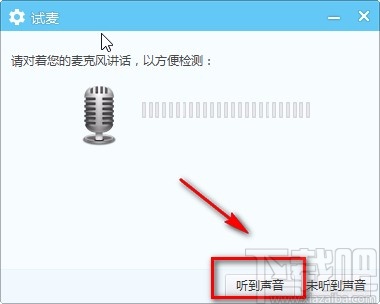
8.接下来在音频设置窗口的左下方找到“音质设置”选项,根据自己的需要在该选项下方设置音质。
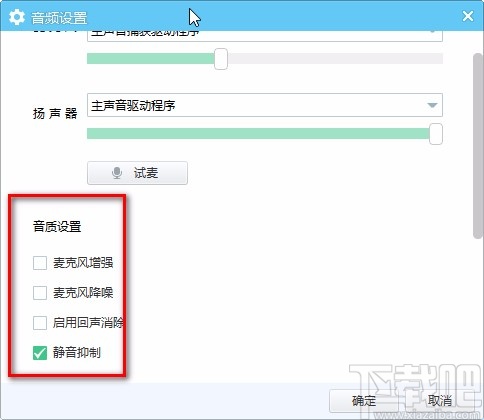
9.完成以上所有步骤后,我们在窗口右下角找到“确定”按钮,点击该按钮就可以完成调整麦克风的全部操作步骤了。
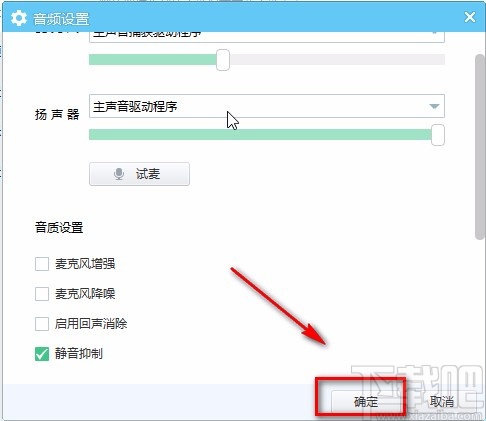
以上就是小编给大家整理的YY语音电脑端调整麦克风的具体操作方法,方法简单易懂,有需要的朋友可以看一看,希望这篇教程对大家有所帮助。
最近更新
-
 淘宝怎么用微信支付
淘宝怎么用微信支付
淘宝微信支付怎么开通?9月5日淘宝公示与微信
- 2 手机上怎么查法定退休时间 09-13
- 3 怎么查自己的法定退休年龄 09-13
- 4 小红书宠物小伙伴怎么挖宝 09-04
- 5 小红书AI宠物怎么养 09-04
- 6 网易云音乐补偿7天会员怎么领 08-21
人气排行
-
 易剪辑给视频添加马赛克的方法
易剪辑给视频添加马赛克的方法
易剪辑是一款功能强大的视频编辑软件,该软件体积小巧,但是给用
-
 爱拍电脑端调整视频播放速度的方法
爱拍电脑端调整视频播放速度的方法
爱拍电脑端是一款功能齐全的视频编辑软件,该软件界面直观漂亮,
-
 snapgene下载安装方法
snapgene下载安装方法
snapgene是一款非常好用的分子生物学模拟软件,通过该软件我们可
-
 ae2020导出视频的方法
ae2020导出视频的方法
ae这款软件的全称是AfterEffects,是一款世界著名的拥有影像合成
-
 mouse rate checker下载安装方法
mouse rate checker下载安装方法
mouseratechecker是一款检测鼠标DPI和扫描率综合性能的软件,可以
-
 packet tracer汉化操作方法
packet tracer汉化操作方法
CiscoPacketTracer是一款思科模拟器,它是一款非常著名的图形界面
-
 manycam下载使用方法
manycam下载使用方法
manycam是一款非常实用且功能强大的摄像头美化分割软件,它拥有非
-
 ms8.0下载安装的方法
ms8.0下载安装的方法
MaterialsStudio8.0是一款功能强大的材料模拟软件,模拟的内容包
-
 blender设置中文的方法
blender设置中文的方法
blender是一款开源的跨平台全能三维动画制作软件,该软件功能十分
-
 blender复制物体的方法
blender复制物体的方法
blender是一款高效实用的跨平台全能三维动画制作软件,该软件不仅

